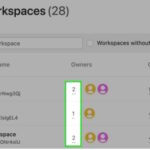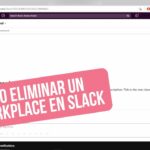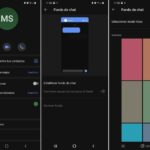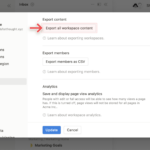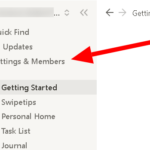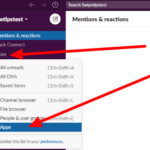¿Quieres cambiar la apariencia de Slack en tu dispositivo? ¿O encuentra su tema predeterminado demasiado brillante para su gusto? De cualquier manera, estamos aquí para ayudarte. En nuestra guía rápida a continuación, le mostraremos cómo usar el tema oscuro en Slack, ya sea que esté usando la aplicación móvil, web o de escritorio.
Tutorial
Además de ofrecer un espacio donde puedes comunicarte y colaborar con tus compañeros de trabajo en línea, Slack también tiene algunas funciones de personalización que puedes usar a tu gusto. Puede elegir los colores primarios utilizados en la aplicación de escritorio o cambiar su tema.
De forma predeterminada, Slack utiliza un tema de color claro en su aplicación web, de escritorio y móvil. Sin embargo, puede cambiar el tema a una versión más oscura si lo encuentra demasiado agotador para sus ojos.
Con eso en mente, aquí está nuestra guía sobre cómo usar el modo oscuro en Slack.
Cómo usar el tema oscuro en Slack
Si encuentra que el tema claro predeterminado en Slack es demasiado brillante para sus ojos, puede cambiarlo a un tema más oscuro y de mayor contraste. De esta forma, no forzará la vista cuando utilice Slack durante un período de tiempo prolongado.
Puedes usar el modo oscuro en Slack ya sea que estés usando la aplicación en tu teléfono o en tu computadora. Siga nuestros tutoriales paso a paso a continuación y le mostraremos cómo cambiar su tema en ambos.
En tu ordenador:
- Inicie Slack en su escritorio o visite su cliente de navegador web e inicie sesión en su espacio de trabajo.
- Haga clic en el icono de su perfil en la parte superior derecha de la pantalla y seleccione Preferencias en el menú.
- Dirígete a la pestaña Temas y selecciona la opción Oscuro .
Si no puede hacer clic o habilitar el modo oscuro, asegúrese de desactivar la opción » Sincronizar con la configuración del sistema operativo » sobre los temas disponibles. Esta función cambia automáticamente su tema en Slack según la configuración de su sistema.
En tu teléfono:
- Abra la aplicación Slack e inicie sesión en su cuenta.
- Toca » Tú » en la esquina inferior derecha de la pantalla de inicio.
- Toca Preferencias .
- Toque » Modo oscuro » y elija » Activar » una vez que aparezcan las opciones en su pantalla.
Las opciones de tema en Slack son específicas del dispositivo, lo que significa que cambiarlo solo afecta a su dispositivo actual. Como tal, deberá configurar todas sus preferencias en la aplicación web, de escritorio y móvil para usar el modo oscuro, cualquiera que sea la aplicación que desee usar.
Si alguna vez cambia de opinión, puede actualizar las opciones de su tema cuando lo desee. Para mezclar las cosas en Slack para la web y el escritorio, puede cambiar los colores primarios junto con el tema.
Conclusión
Ahora que sabe cómo cambiar el tema en Slack, puede continuar y usar el modo oscuro en la aplicación cuando lo desee. Si ya está usando el modo oscuro en el sistema de su dispositivo, puede optar por sincronizar sus preferencias de Slack con su computadora o dispositivo móvil.
Como mencionamos anteriormente, debe cambiar sus preferencias de Slack en la aplicación de escritorio, web y móvil para usar el modo oscuro en todos sus dispositivos. Con suerte, Slack ofrece la opción de sincronizar sus temas en todas las aplicaciones con un solo clic.
¡Eso es todo lo que tenemos en nuestra guía! Si desea obtener más consejos, trucos y tutoriales, visítenos con frecuencia y consulte nuestras publicaciones y actualizaciones diarias.